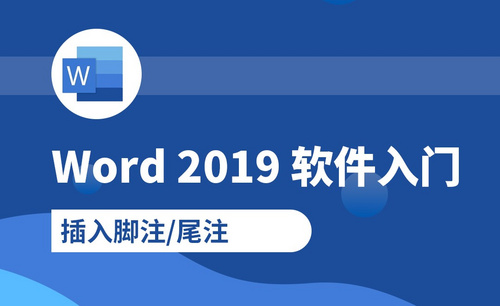Word插入脚注
如何实现Word插入脚注?
Word是我们日常办公中必备的软件之一,我们可以利用它来编写文档和传递一些信息,但是你是否已经熟练的掌握了word里边的操作步骤呢?就比如:Word插入脚注?近期小伙伴们都在问这个问题,我已经快马加鞭的在整理操作步骤,现在就来分享给大家了,具体的操作步骤就在下方,小伙伴们快来认真的看一看吧!
1.首先,我们打开WORD文档,找到菜单栏上边的【引用】选项,(如下图红色圈出部分所示)。
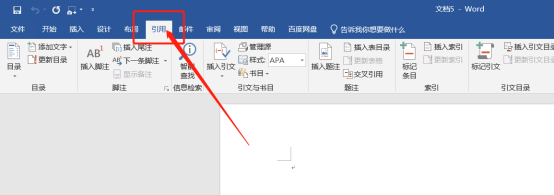
2.然后,我们点击里边的子菜单功能【插入脚注】,(如下图红色圈出部分所示)。
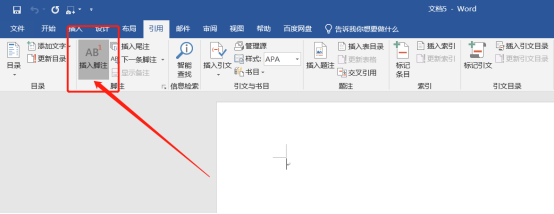
3.接下来,我们可以上边输入自己想输入的内容,(如下图红色箭头指向部分所示)。
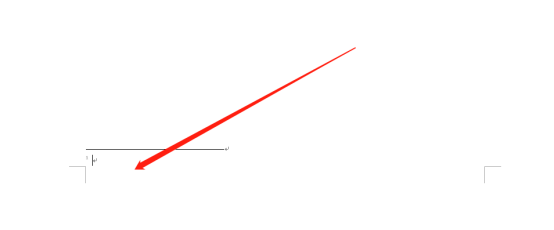
4.这时候我们就可以看到了效果,(如下图红色圈出部分所示)。
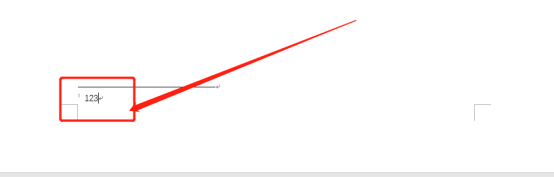
5.最后,我们还可以进行其他操作,(如下图红色圈出部分所示)。
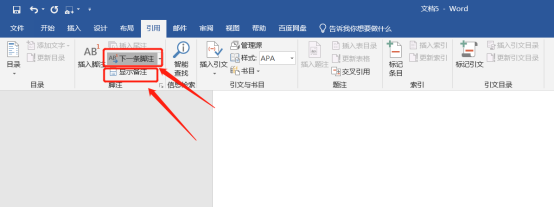
以上的5步操作步骤就是Word插入脚注的具体操作步骤,已经详细的给小伙伴们罗列出来了,大家按照以上的操作步骤进行操作就可以完成了。但是想熟练的掌握这个功能的小伙伴们大家可以在课下尝试多操作几次,这样才可以掌握的更熟练,在以后的工作生活中使用到就可以随时使用啦!最后,希望以上的操作步骤对你有所帮助!
本篇文章使用以下硬件型号:联想小新Air15;系统版本:win10;软件版本:Microsoft Word 2019。